Centos7安装MySQL,修改初始密码并且配置打开远程连接访问
Centos上安装mysql可使用在线yum安装和使用离线rpm安装,本篇文章分别讲解这两种安装方式:
在线安装步骤:
- 上传MySQL的Yum源
- 使用yum命令安装MySQL
- 启动MySQL服务
- 登录MySQL数据库
- 设置密码,设置允许远程访问
1.上传MySQL的Yum源
如果不上传yum源 ,centos它是找不到mysql的安装镜像的,所以我们需要给他一个源镜像,放在/etc/yum.repos.d文件夹下
其文件信息为:
文件名:mysql-community.repo
文件内容:
[mysql56-community]
name=MySQL 5.6 Community Server
baseurl=http://repo.mysql.com/yum/mysql-5.6-community/el/7/$basearch/
enabled=1
gpgcheck=0
gpgkey=file:///etc/pki/rpm-gpg/RPM-GPG-KEY-mysql
使用ls命令查看确保以及上传到/etc/yum.repos.d目录下
2.使用yum安装MySQL
2.1 输入yum install mysql-server
他就自动开始下载安装了
2.2 输入y
安装完成
3.启动MySQL
3.1 yum安装mysql成功后,linux系统会多出一个叫做mysqld的服务
使用systemctl start mysqld 命令启动mysql服务
使用systemctl status mysqld 查看mysql服务运行状态
注意:启动成功,使用systemctl stauts mysqld 查看mysql服务器是否启动成功,出现绿色的active(running)说明启动成功
4.登陆mysql数据库
输入命令 mysql -u root -p
Enter password: 什么都不输入直接回车,默认root用户没有密码
5.设置root用户的密码、设置允许远程访问
说明:给root用户设置密码,因为默认安装没有密码不安全
mysql安装之后默认是不允许远程主机访问的,如果希望除了当前主机还允许其他客户端访问需要开启远程访问
设置方法如下:
5.1 查看当前mysql默认的数据库,并且操作名字叫做mysql的数据库
5.1 修改mysql数据库中的user表
通过select语句查看user表中host,user,password这三列
select host,user,password from user;
可以看到都是没有密码的,是非常不安全的,下面我们开始修改登录密码:
将user这一列值为root的行对应的password修改为123456
update user set password = password(‘123456’) where user=‘root’;
说明:password(‘123456’) 是mysql内置的函数,对123456密码进行加密
至此root用户的密码被设置为了123456
可以再通过select host,user,password from user;语句查看一下:
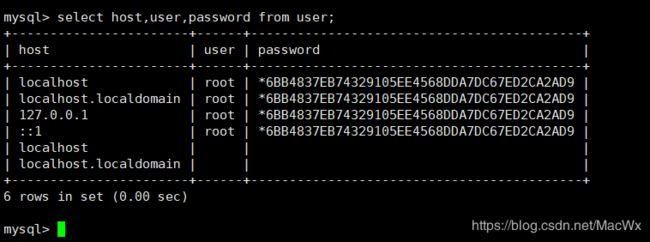
下面将host这一列值为127.0.0.1修改成%,
说明 127.0.0.1的意思是只允许该ip地址访问mysql数据库,而127.0.0.1代表当前主机,修改成%代表所有主机
update user set host = ‘%’ where host = ‘127.0.0.1’;
至此远程访问就开启了
更新当前的修改,否则需要重启mysql数据库才可以生效
flush privileges;
设置成功使用quit退出mysql客户端
使用mysql -u root -p重新登录,此处如果不输入密码可以发现以及无法正常登录了,输入刚才设置过的密码123456可以正常登录mysql数据库
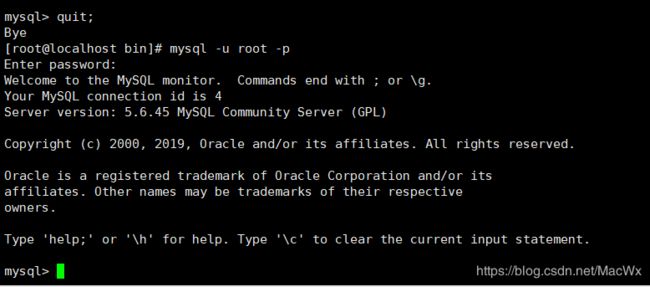
如此,Centos7安装MySQL,修改初始密码并且配置打开远程连接访问就完成了。
下面开始离线安装Mysql:
准备工作:将mysql_rpm文件夹上传到/opt目录下
rpm文件如下所示:
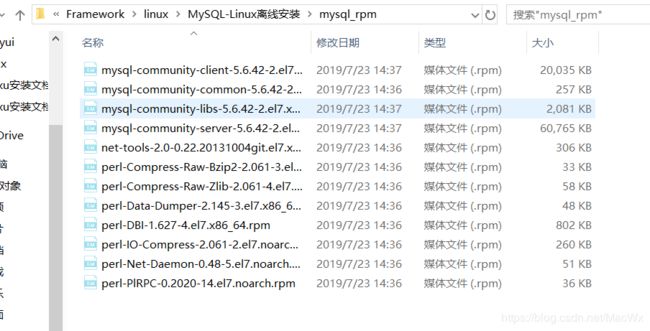
1. 安装vim
yum install vim
解释:为什么要安装vim,因为mysql本身依赖perl,vim的安装可以解决这些依赖的安装
2. 卸载centos7自带的mariabd数据库
rpm -e --nodeps mariadb-libs-5.5.56-2.el7.x86_64
解释:centos7自带的mariabd数据库和我们要安装的mysql有冲突
![]()
3. 进入/opt/mysql_rpm文件夹,使用rpm命令安装
分别执行下面三条命令,就把上面的rpm文件全部安装了
rpm -ivh perl-*
rpm -ivh net-tools-2.0-0.22.20131004git.el7.x86_64.rpm
rpm -ivh mysql-community-*
这些rpm文件我已经放在这里了,可以选择下载
https://download.csdn.net/download/macwx/11461697
4. 启动mysql服务
systemctl start mysqld
解释:mysql数据库安装成功他的服务名称叫做mysqld
5,修改初始密码并且配置打开远程连接访问
和上面步骤一模一样,这里不再重复
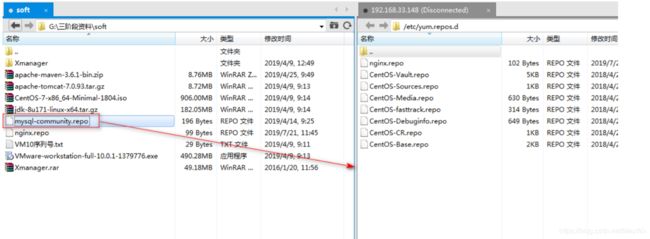

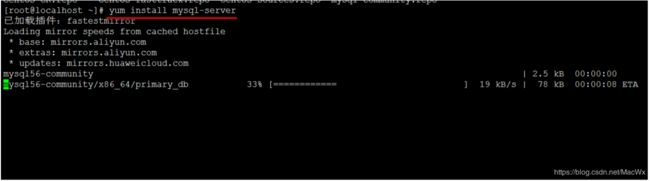
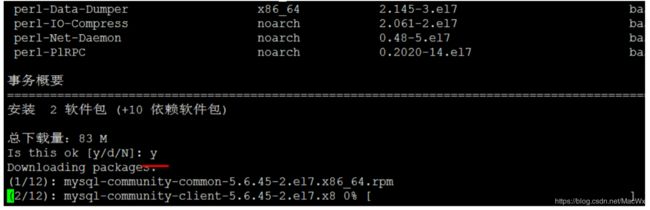
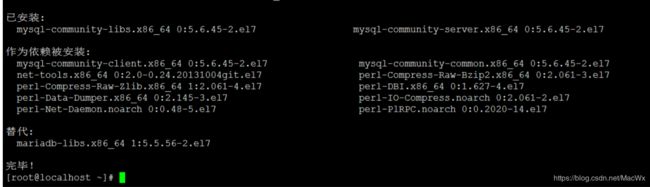


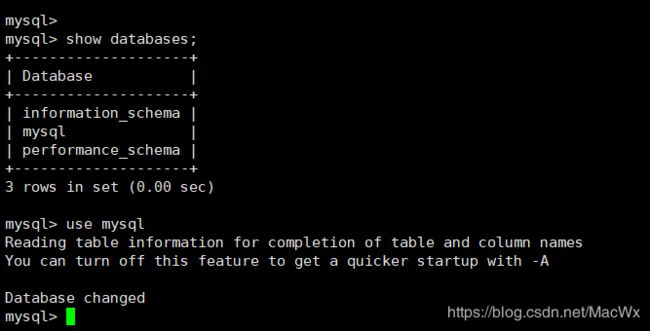
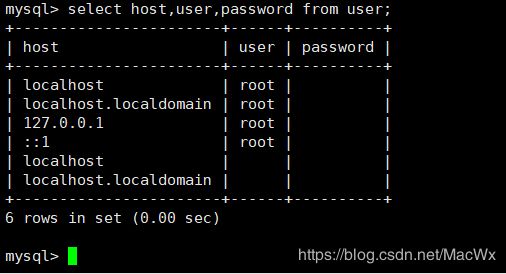

![[外链图片转存失败(img-NDtY5RzZ-1564708268032)(assets\1563720794022.png)]](http://img.e-com-net.com/image/info8/7d83b7286c3648c5ac2949ef31ec5be0.png)
![[外链图片转存失败(img-gJQ8zTTE-1564708268032)(assets\1563720915959.png)]](http://img.e-com-net.com/image/info8/a91cb71062c94ef180d9d075dfae673f.png)